一台电脑的打印机怎么共享给另一台电脑 如何在另一台电脑上安装共享打印机
更新时间:2024-04-13 10:40:43作者:jiang
在现代社会中电脑已经成为我们生活中必不可少的工具之一,而在多台电脑共享资源的情况下,如何让一台电脑的打印机能够被另一台电脑使用,就成为了一个常见的问题。通过简单的设置和安装,我们可以轻松地实现在另一台电脑上安装共享打印机的操作。接下来我们就来详细介绍一下这个过程。
步骤如下:
1.打开电脑,点击电脑左下角的win图标;
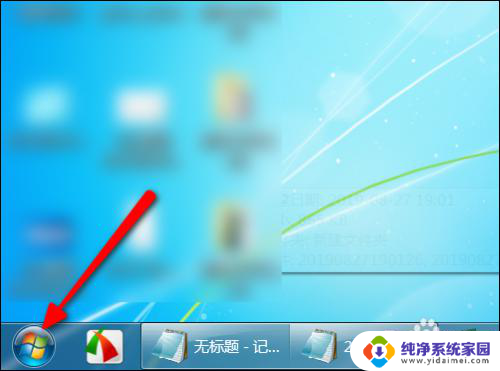
2.页面弹出选项,点击设备和打印机;

3.进入打印机主界面,鼠标右键单击需要共享的打印机;
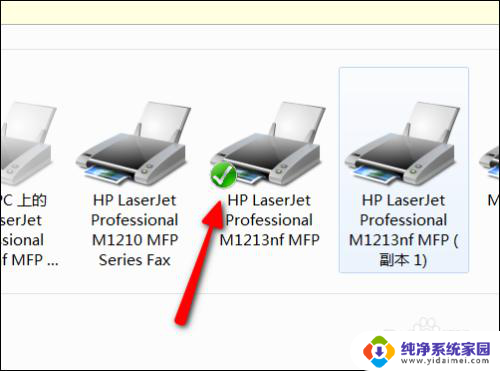
4.页面跳转出打印机选项,点击打印机属性;
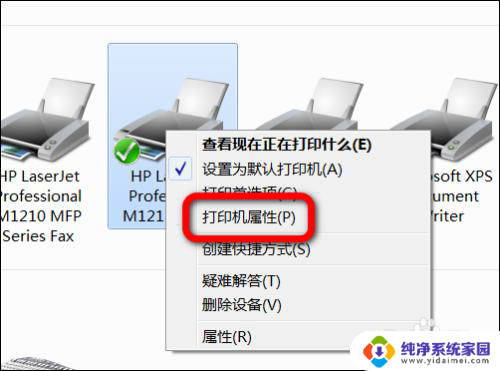
5.进入打印机属性主界面,点击共享;
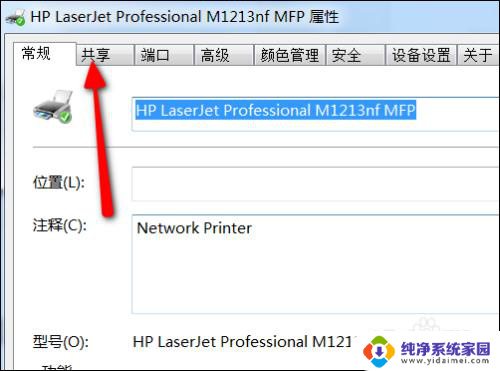
6.进入共享主界面,勾选共享这台打印机。再勾选在客户端计算机上呈现;
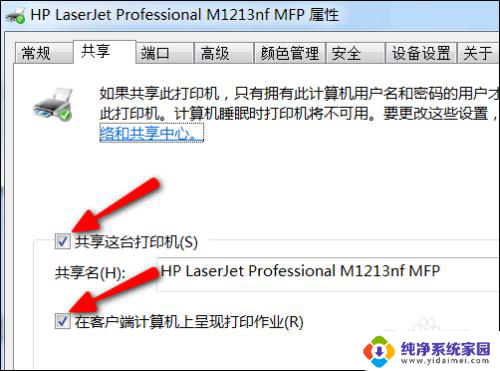
7.勾选好选项后,点击确定,再点击应用,这样打印机就共享出去了。
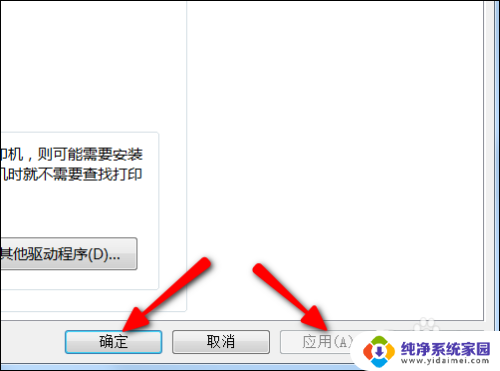
以上是如何将一台电脑的打印机共享给另一台电脑的详细步骤,如果您遇到相同的问题,可以参考本文中的步骤进行修复,希望这对您有所帮助。
一台电脑的打印机怎么共享给另一台电脑 如何在另一台电脑上安装共享打印机相关教程
- 怎么把一个电脑上的软件安装到另一个电脑上 安装软件到另一台电脑
- win11如何安装共享打印机 Win11连接家庭局域网共享打印机步骤
- 打印机共享提示0*0000709 共享打印机的蓝牙安装连接方法
- 打印机如何安装到电脑上并且打印 电脑上如何添加打印机
- win10家庭版安装共享打印机驱动 WIN10共享打印机无法安装驱动怎么办
- 如何驱动打印机在电脑上? 电脑安装打印机驱动教程
- 共享打印机驱动安装不上 解决共享打印机连接时提示找不到驱动程序
- 电脑打印机怎么安装驱动 电脑如何安装打印机驱动程序
- 打印机怎么安装到电脑上 电脑上添加打印机的方法
- 台式电脑如何安装wifi 如何在台式电脑上安装无线WiFi
- win10怎么制作pe启动盘 如何制作win10PE启动盘
- win2012设置虚拟机 VMware虚拟机装系统教程
- win7安装系统后安装软件乱码蓝屏 win7系统安装软件中文乱码怎么办
- hp打印机扫描怎么安装 惠普打印机怎么连接电脑安装扫描软件
- 如何将win10安装win7 Win10下如何安装Win7双系统步骤
- 电脑上安装打印机驱动怎么安装 打印机驱动程序安装步骤